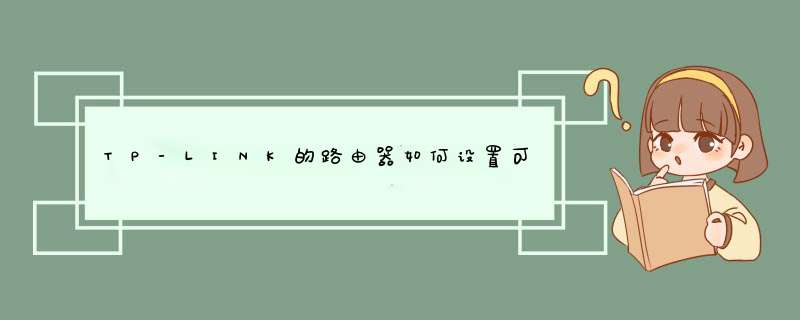
1、打开谷歌路由器,在地址栏输入“www.tplogin.cn”,在密码处填写WIFI密码(就是你连接无线网时的密码)。
2、登陆后,会显示“您的路由器尚未登陆TP-LINK ID”,此时可以点击“暂不登陆”(这个登陆可以后再说,因为这个登陆的目的是为了以后可以在线升级之类的,对于目前的 *** 作不影响)。
3、登陆界面后,可以看到左侧“网络状态”下,显示“主人网络”,会显示有目前有几台设备连接着您的无线路由器。
4、往下滚动,可以看到“设备管理”,右上角的数字代表连接设备数量,点击“设备管理”,就可以看到具体有哪些设备。点击你想要限制网速的设备的“管理”,就进入限速设置界面。
5、点击“限速”,然后在出现的空格内填上你想要限制该设备的“上行和下载数据”,单位是KB/s。填写完成就设置完毕了,然后重启路由器就生效了。这时再次看到这个界面的时候,就会显示该设备“受限”。
以下是设置TP-Link路由器以实现更快、更稳定的网速的一些方法:
优化路由器位置:将路由器放置在中央位置,避免障碍物和干扰源影响信号传输。
升级固件:及时升级路由器固件,以确保路由器拥有最新的功能和性能。
优化Wi-Fi信号:将Wi-Fi信号通道设置为最佳信道,避免与其他信号干扰。同时,也可以尝试使用Wi-Fi信号放大器或者Wi-Fi信号扩展器,以增强信号覆盖范围和信号强度。
开启QoS(服务质量):启用QoS功能,可以优化路由器的带宽分配,确保重要的应用程序和服务优先获得网络带宽。
关闭无线广播:如果您不需要Wi-Fi信号,可以将无线广播关闭,以减少干扰和提高路由器的性能。
启用WPA2加密:启用WPA2加密可以增强路由器的安全性,避免未经授权的用户访问您的网络。
检查网络连接:定期检查网络连接,确保网络硬件和软件都正常工作,避免故障和延迟。
需要注意的是,不同的网络环境和网络需求可能需要不同的调整和设置。因此,在进行路由器设置时,建议根据实际情况进行调整和优化。
欢迎分享,转载请注明来源:内存溢出

 微信扫一扫
微信扫一扫
 支付宝扫一扫
支付宝扫一扫
评论列表(0条)